- /
- /
Przeniesienie danych z HubSpot do Firmao
Przeniesienie danych z HubSpot do systemu Firmao wykonasz w czterech krokach.
1. Zaloguj się do systemu Firmao i przejdź do zakładki Import danych
Zaloguj się do systemu Firmao. Następnie kliknij awatar w prawym górnym rogu i z listy rozwijanej wybierz Import danych.
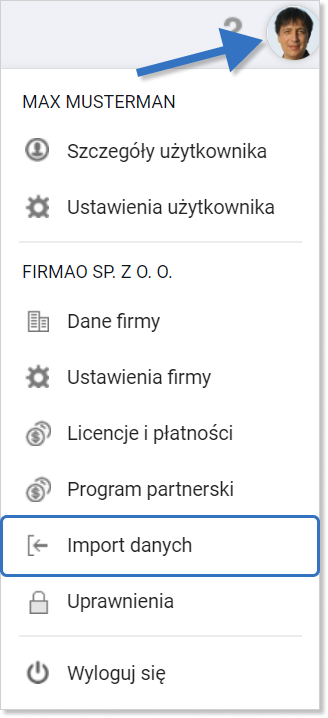
W wyświetlonym oknie wybierz „Zewnętrzny dostawca” jako swoje źródło importu.
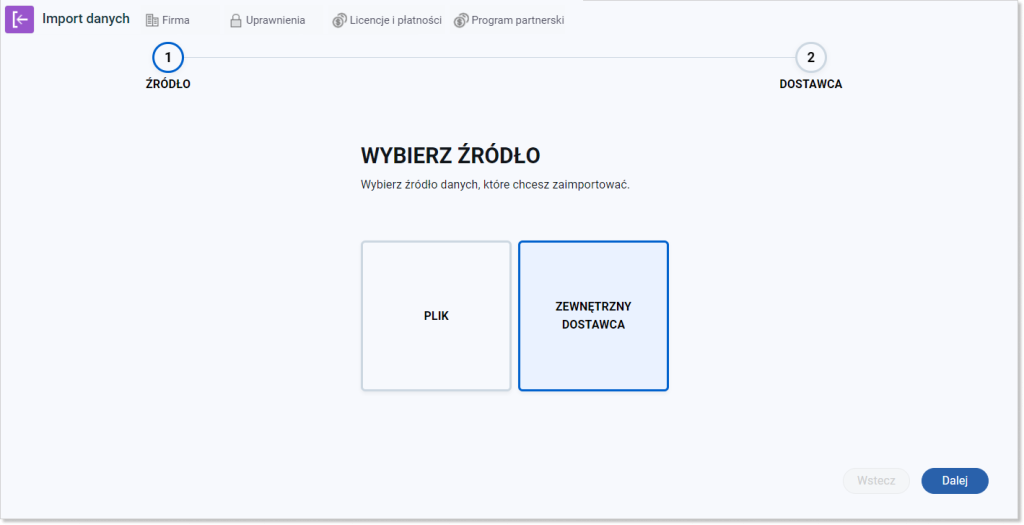
Kliknij niebieski przycisk „Dalej” w prawym dolnym rogu.
Na liście dostawców znajdź „HubSpot CRM” i kliknij przycisk „Import” po prawej stronie.
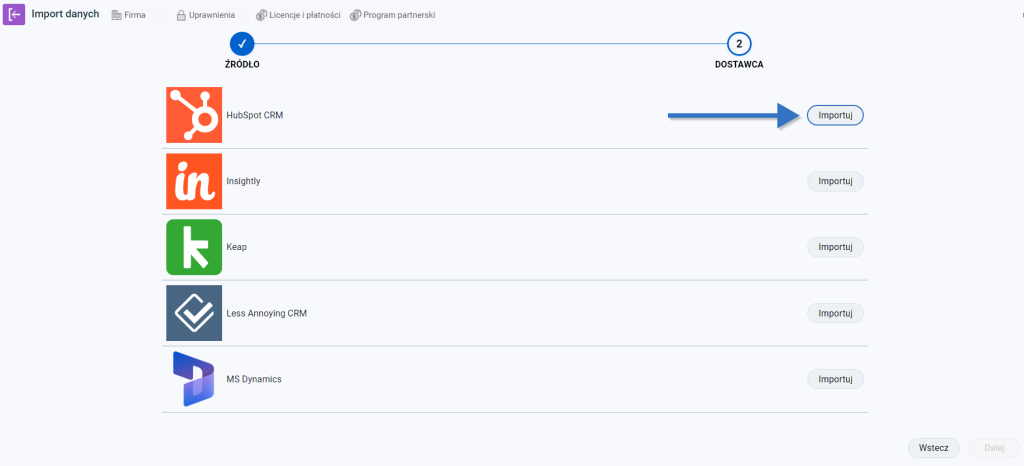
System przeniesie Cię na stronę Import2. Pojawi się tabelka, w której automatycznie uzupełni się system, z którego chcesz wyeksportować dane oraz system, do którego chcesz je zaimportować.
2. Podłącz swoje konto HubSpot
Kliknij fioletowy przycisk „Connect” po prawej stronie pola „Export data from”, czyli tam, gdzie wyświetla się system HubSpot CRM.
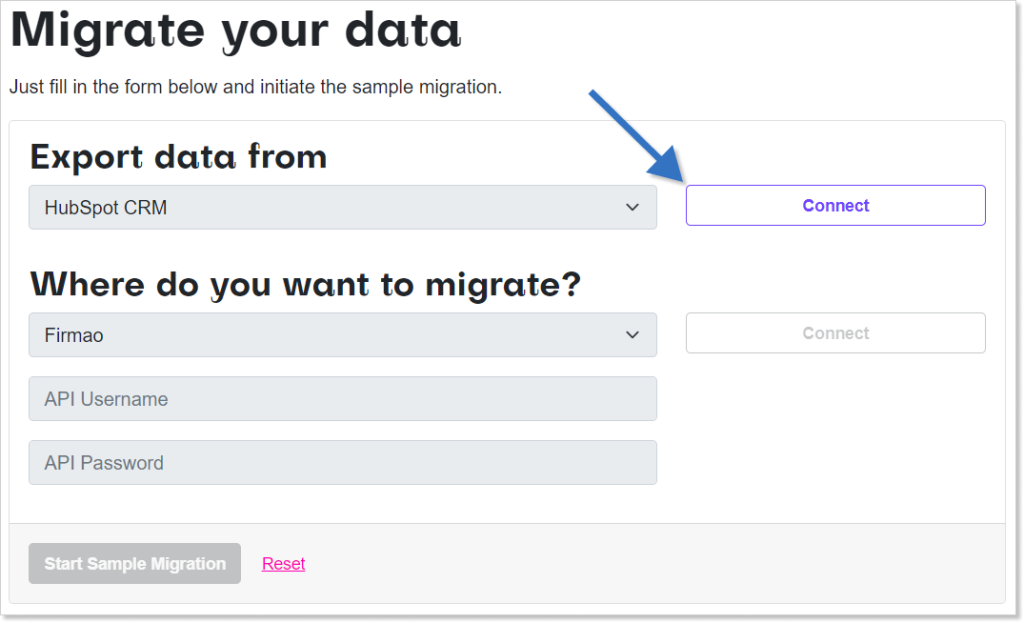
Zostaniesz przeniesiony na stronę logowania do systemu HubSpot.
Po zalogowaniu wyświetli się okno, w którym wybierasz konto, z którego chcesz wyeksportować dane, klikając ikonę kółka przy jego nazwie. Następnie kliknij pomarańczowy przycisk „Wybierz konto”.
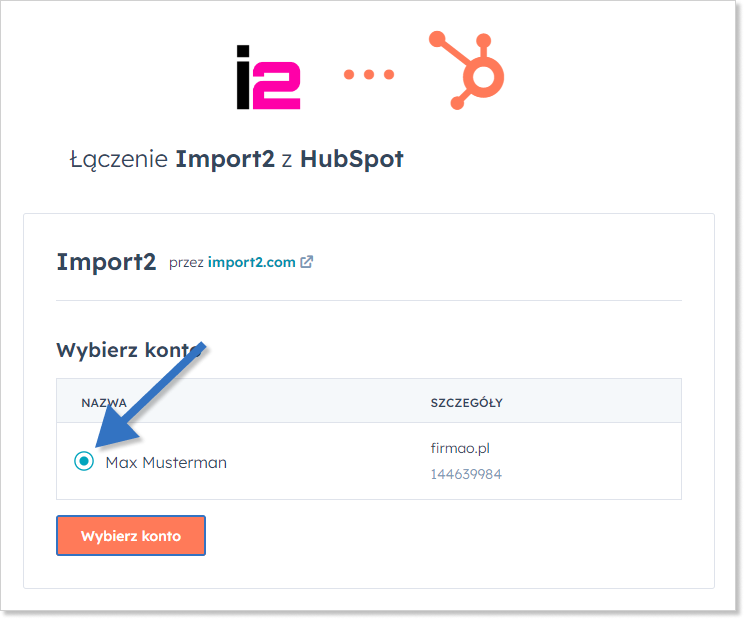
W następnym oknie zaakceptuj regulamin i kliknij pomarańczowy przycisk „Połącz aplikację”.

Zostaniesz przekierowany na stronę Import2. Pojawi się informacja, że konto HubSpot zostało podłączone.
3. Podłącz konto Firmao za pomocą API
W polu „Where do you want to migrate?”, czyli tam, gdzie wyświetla się system Firmao, uzupełnij login oraz hasło do API z Firmao.
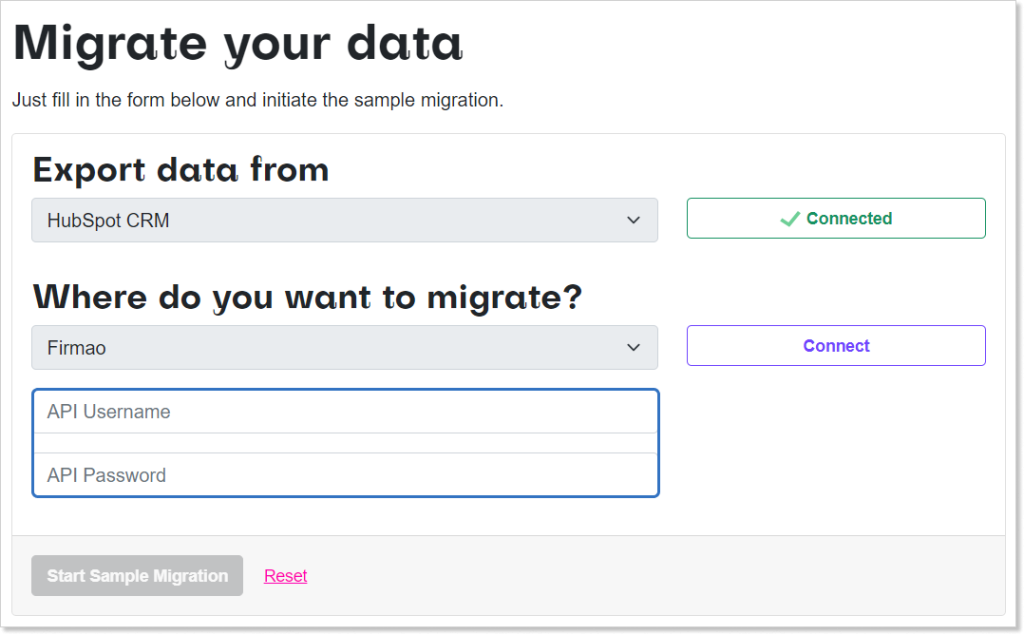
Login i hasło do API znajdziesz w zakładce „Ustawienia firmy” po kliknięciu awatara w prawym górnym rogu.
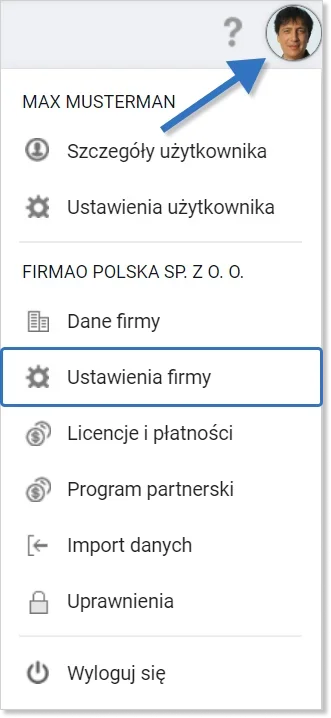
W lewym panelu nawigacyjnym wybierz sekcję „Integracje” i kliknij „API” w menu górnych zakładek.
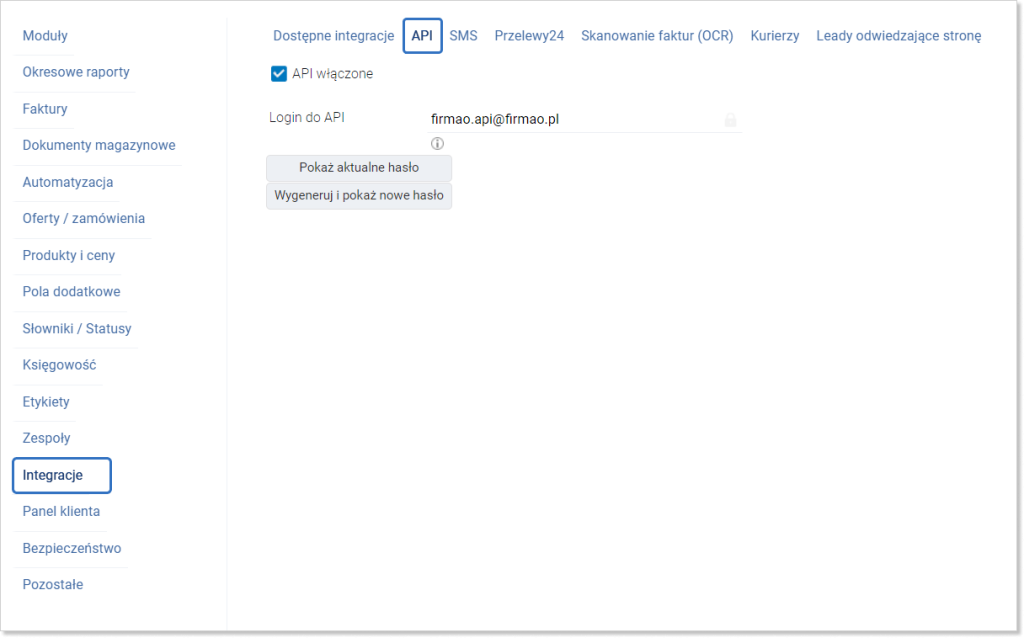
Upewnij się, że zaznaczyłeś pole „API włączone”. Login do API zostanie wygenerowany automatycznie na podstawie ID Twojej firmy. Następnie kliknij „Pokaż aktualne hasło” lub „Wygeneruj i pokaż nowe hasło”, jeżeli wcześniej nie generowałeś hasła.
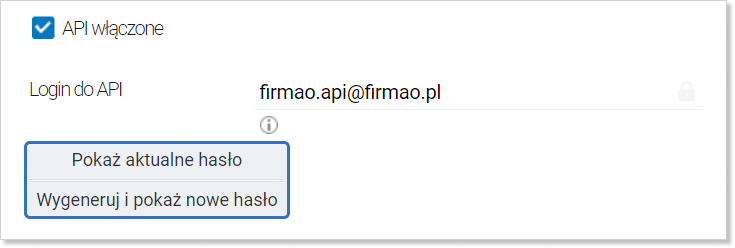
Skopiuj login i hasło do API i wróć do zakładki z importem danych. Uzupełnij w niej skopiowane dane i kliknij fioletowy przycisk „Connect” obok pola z systemem Firmao.
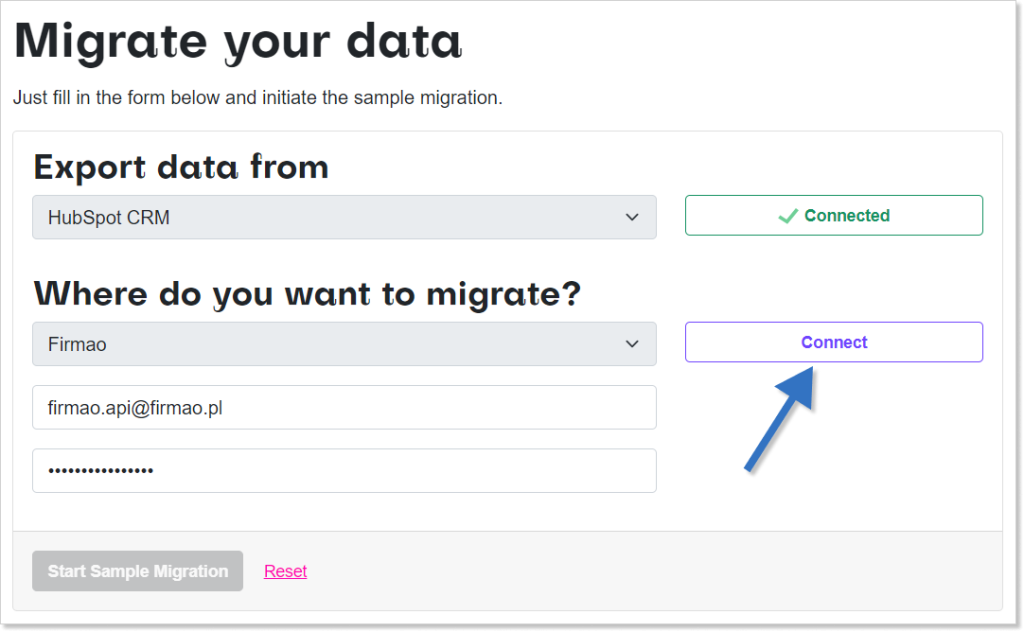
Strona automatycznie się odświeży i pojawi się informacja, że konto zostało podłączone.
4. Przenieś dane do systemu Firmao
Kliknij czarny przycisk „Continue” na dole tabeli.
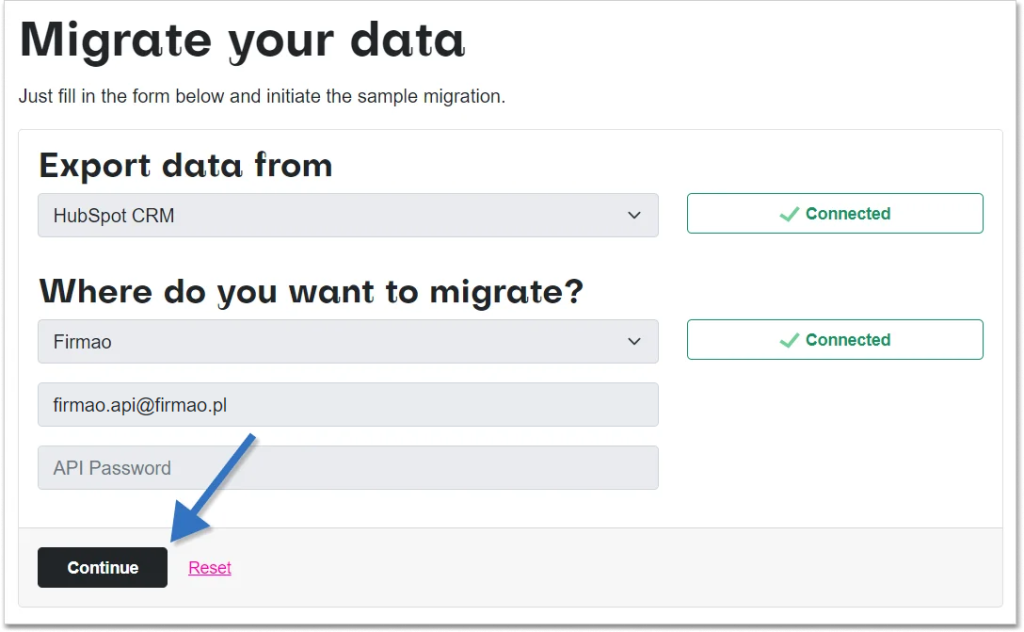
Na ekranie pojawi się potwierdzenie, z którego systemu eksportujesz, a do którego importujesz dane. W celu przeprowadzenia migracji danych kliknij czarny przycisk „Start Sample Migration”.
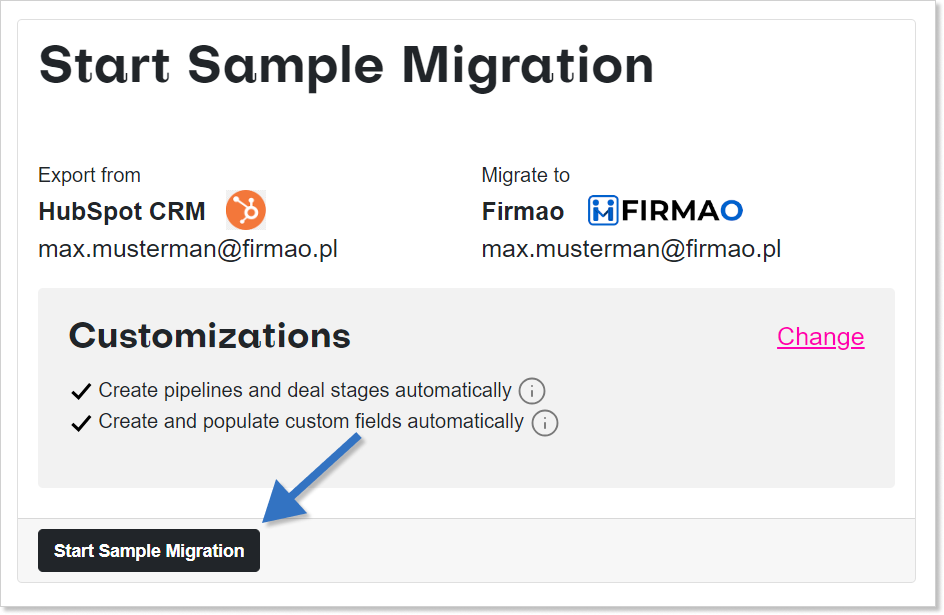
Rozpocznie się migracja danych, która może zająć parę minut. Po tym czasie importowane dane będą dostępne w obu systemach.
Na stronie Import2 w zakładkach Results oraz Errors uzyskasz szczegółowe informacje na temat przeniesionych danych oraz błędów, jeżeli jakieś wystąpiły.
